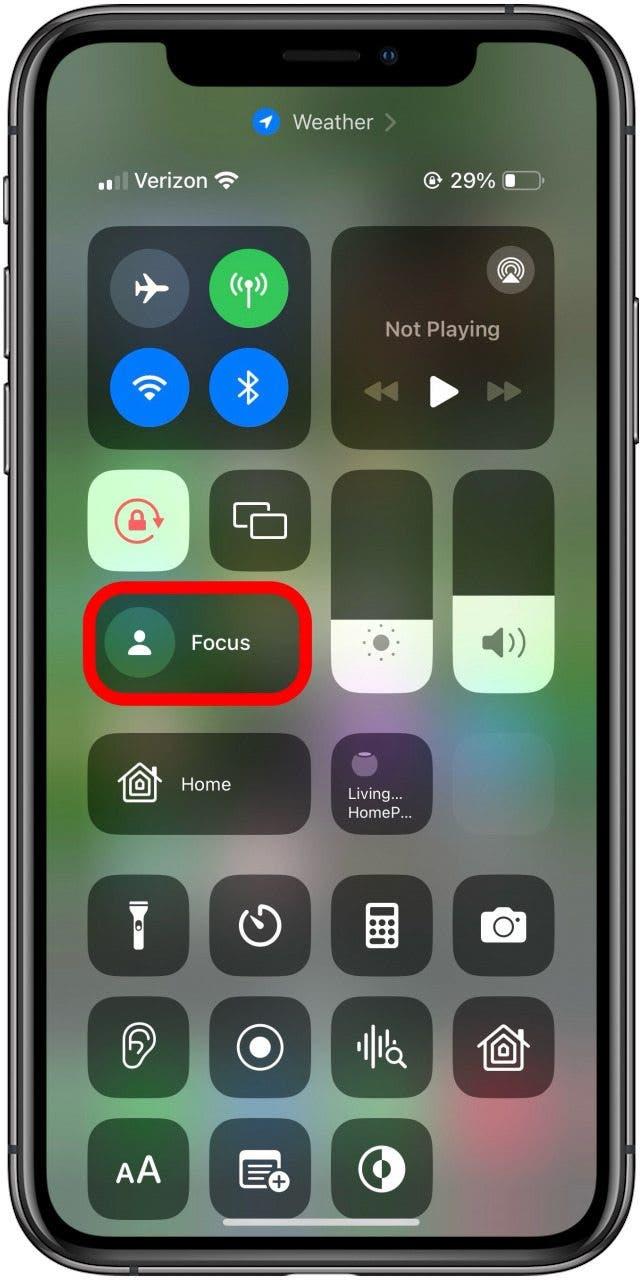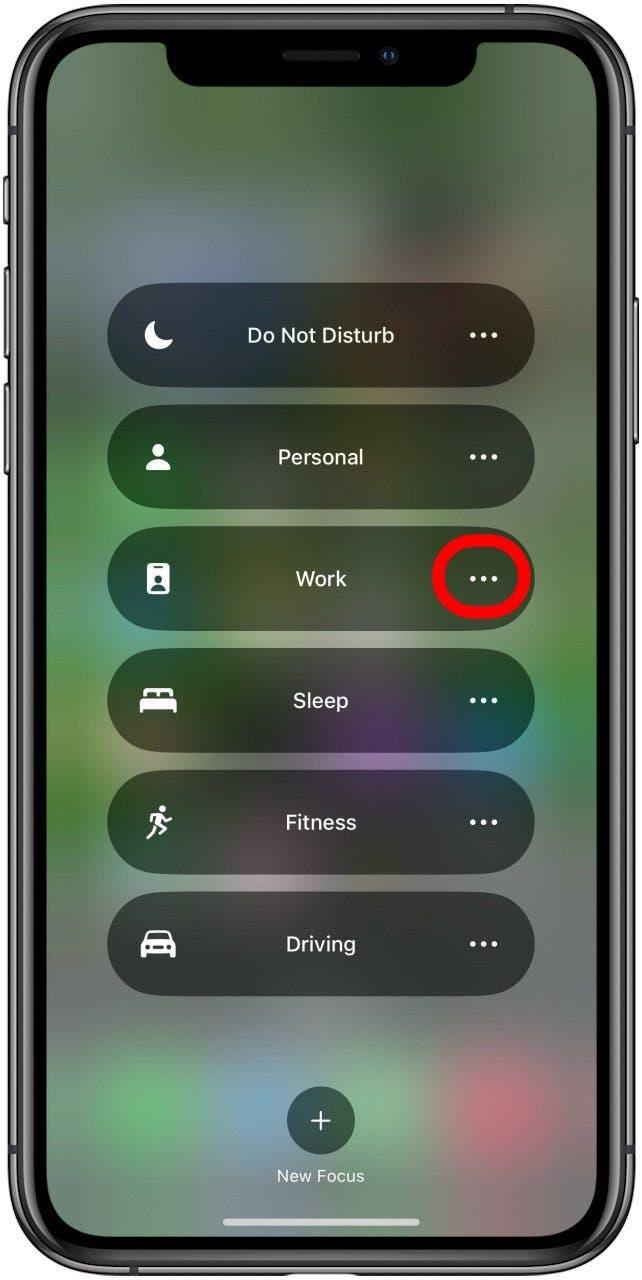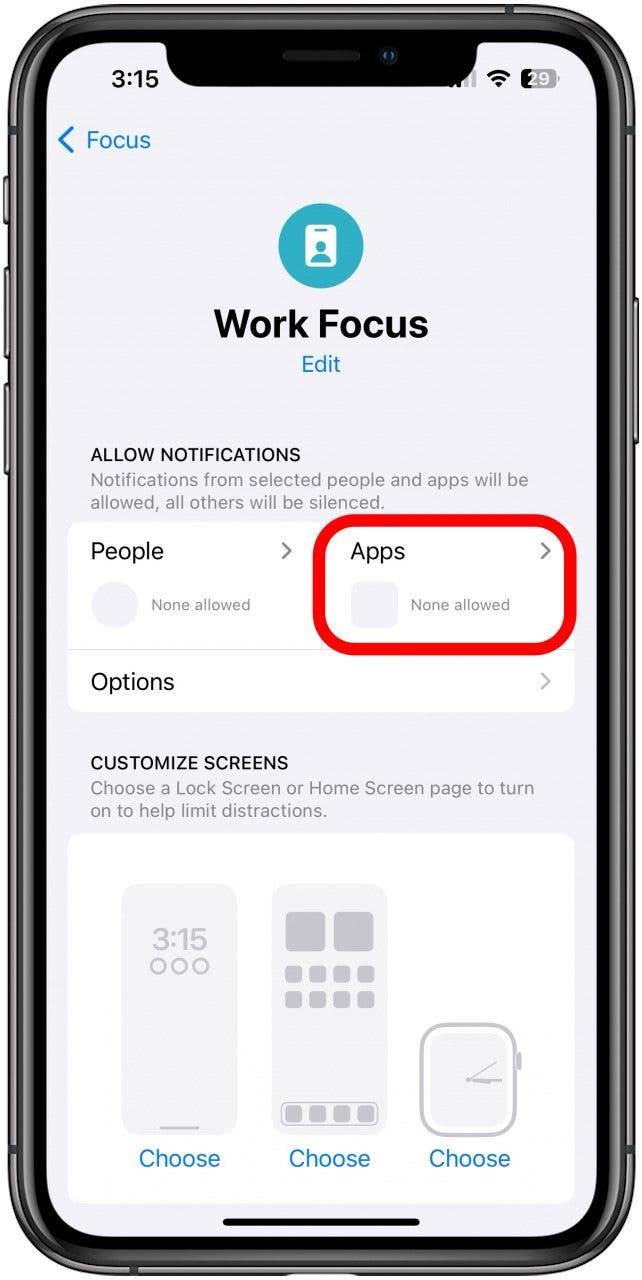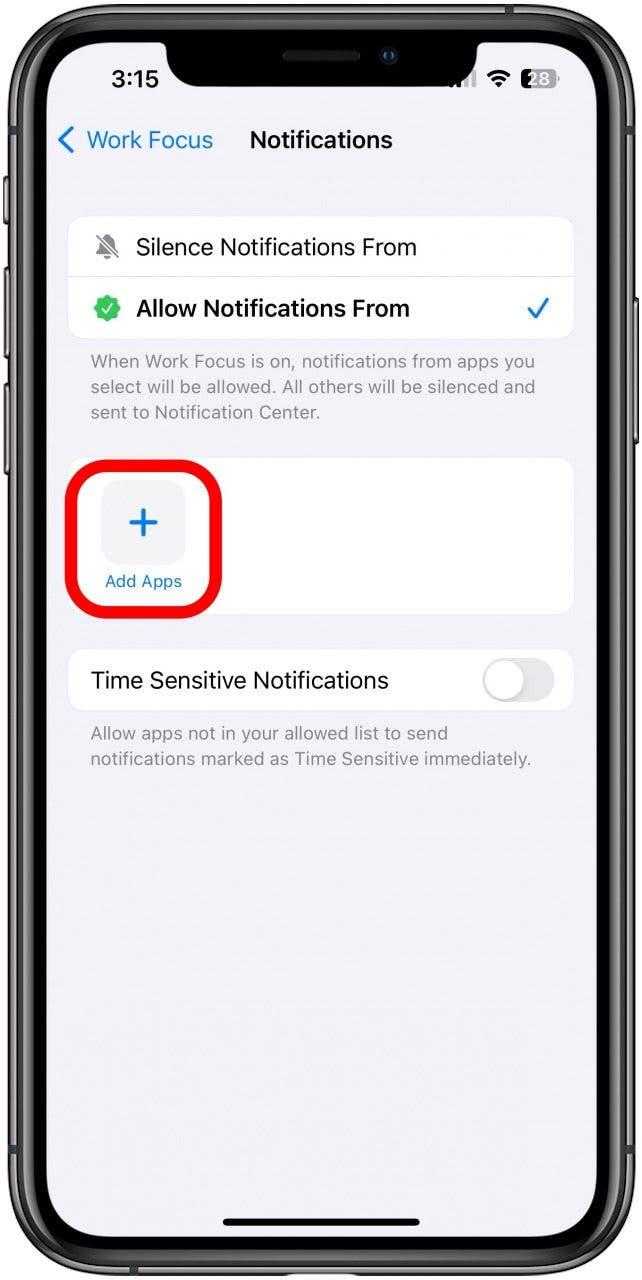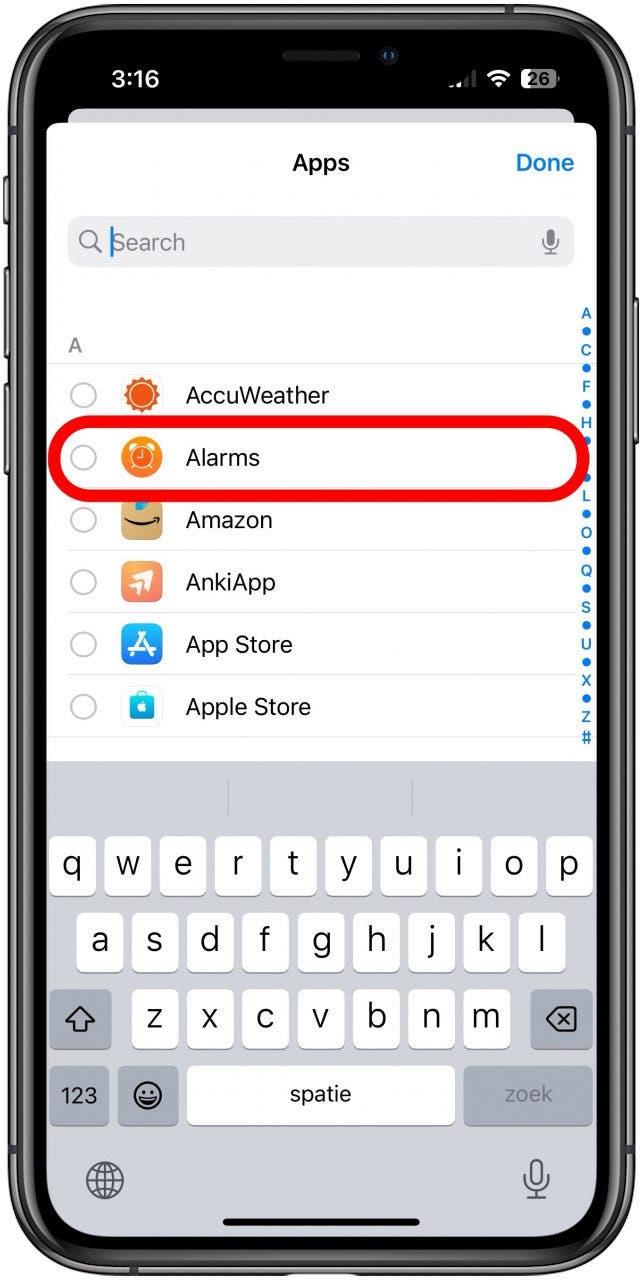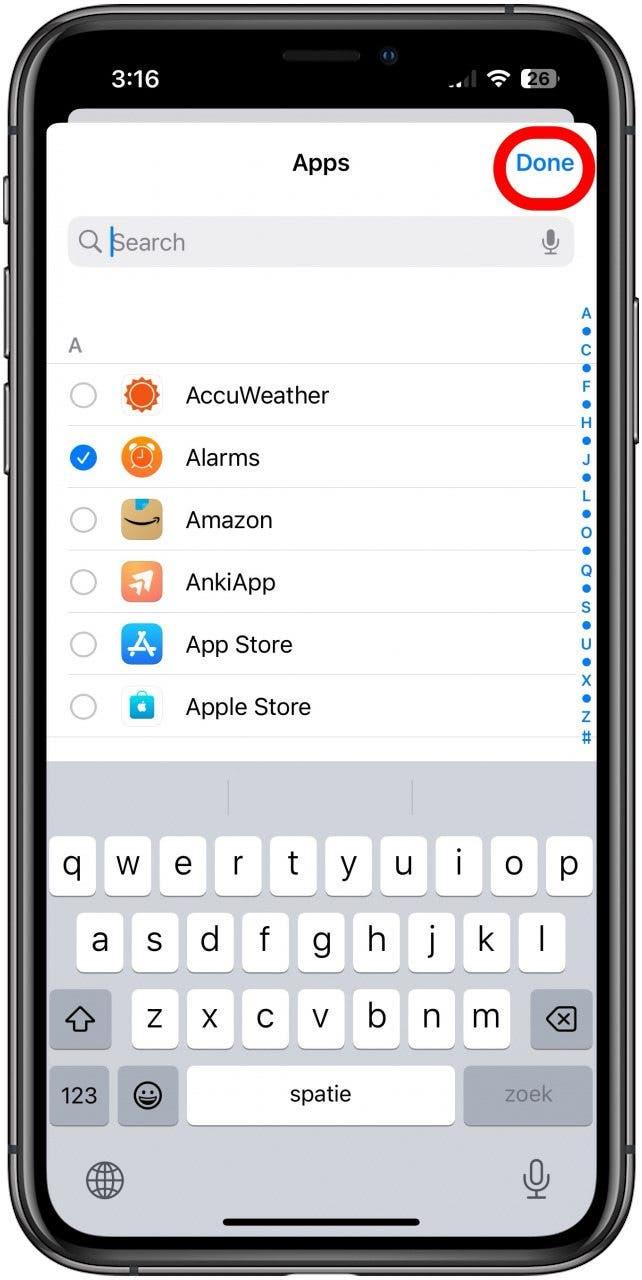Do Not Disturbはアラームをブロックしますか? iPhoneのアラームはブロックされませんが、サードパーティアプリのアラームはブロックできます。 ここでは、Do Not Disturb、フォーカスモード、他社製アラームを設定している場合に、アラームが鳴るようにする方法を説明します。
Do Not Disturbでアラームは鳴りますか?
Do Not Disturbでもアラームは鳴りますか? iPhoneにアラームを設定した場合、「おやすみモード」や「集中モード」がオンになっていてもアラームは鳴ります。 サードパーティアプリからのアラームは、「邪魔しない」または「フォーカス」モードがオンになっているとブロックされる場合があります。 iPhoneをカスタマイズする方法については、無料のニュースレター「今日のヒント」をご覧ください。
Do Not Disturbはアラームをブロックしますか?
Do Not Disturbは、サードパーティのアラームをブロックすることができます。 ここでは、Do Not Disturbまたは特定のFocusでアラームが鳴るようにする方法を紹介します:
 iPhoneの隠れた機能を発見毎日1つずつヒントをお届けします(スクリーンショットとわかりやすい説明付き)。
iPhoneの隠れた機能を発見毎日1つずつヒントをお届けします(スクリーンショットとわかりやすい説明付き)。
- コントロールセンターで「フォーカス」をタップします。

- アラームを設定したい「フォーカス」の横にある「その他」のアイコンをタップします。

- 設定」をタップします。

- 通知を許可]の下にある[App]をタップします。

- 通知を許可する]が選択されていることを確認し、[Appを追加]をタップします。

- お好みのアラームアプリを選択します。 オプションとして表示するには、そのアプリの通知が有効になっている必要があります。

- 完了をタップします。

これで完了です! これで、寝坊して会議に間に合わなくなる心配をせずに、Do Not DisturbやFocusを設定できるようになりました。